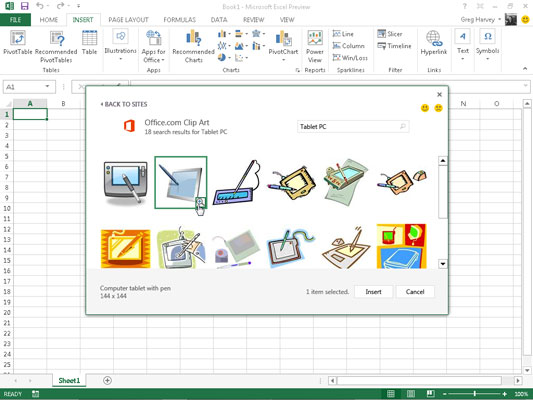Klippimyndir er nafnið sem tilbúnum myndskreytingum sem Microsoft býður upp á til notkunar í ýmsum Microsoft Office forritum þess, þar á meðal Excel 2013. Greinartikningar eru nú svo margar að myndirnar ná yfir næstum alla flokkun mynda sem þú getur hugsað þér.
Til að finna klippuna sem þú vilt setja inn í núverandi vinnublað í glugganum Setja inn myndir, í textareitnum Office.com klippimynd, sláðu inn lykilorð sem lýsir gerð myndarinnar sem þú þarft og ýttu síðan á Enter eða smelltu á Leitarhnappur (með stækkunarglerstákninu).
Excel 2013 birtir síðan lista yfir smámyndir sem hægt er að fletta fyrir allar klippimyndir sem passa við leitarorðið þitt í Insert Pictures valmyndinni. Smelltu á smámynd á listanum til að birta stutta lýsingu ásamt stærð (í pixlum) myndarinnar í neðra vinstra horninu á Setja inn myndir valmyndinni.
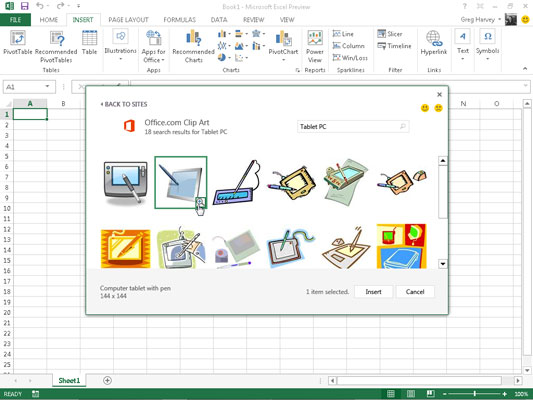
Til að fá betri sýn á tiltekna mynd sem þú hefur auðkennt eða valið á listanum með því að smella á Skoða stærri hnappinn sem birtist í hægra neðra horninu á smámyndinni (stækkunarglerið með plúsmerki í). Excel birtir síðan aðeins stærri útgáfu af smámyndinni í miðju glugganum á sama tíma og allar aðrar smámyndir í bakgrunni eru óskýrar.
Til að setja tiltekna klippimynd inn í núverandi vinnublað skaltu tvísmella á smámynd þess ef hún er ekki þegar valin á listanum. Ef smámyndin er valin geturðu sett hana inn með því að smella á Insert hnappinn eða með því að ýta á Enter.